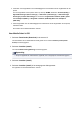Operation Manual
Het basiscertificaat van de printer bij de webbrowser registreren
Als het basiscertificaat van de printer niet is geregistreerd bij de webbrowser, kan een bericht worden
weergegeven waarin wordt vermeld dat een veilige verbinding niet kan worden gegarandeerd.
Wanneer u de externe UI voor het eerst op uw smartphone, tablet of computer weergeeft, downloadt u het
basiscertificaat en registreert u het bij de webbrowser. De veilige verbinding wordt bevestigd en er wordt
geen bericht weergegeven.
Hoe u het basiscertificaat registreert, hangt af van de webbrowser.
Voor Internet Explorer
Voor Safari
Voor Chrome in Android
Voor Mobile Safari in iOS
Voor andere webbrowsers raadpleegt u de Help.
Belangrijk
• Zorg dat u het juiste IP-adres van de printer gebruikt door het URL-veld van de webbrowser te
controleren voordat u het basiscertificaat registreert.
Voor Internet Explorer
1.
Selecteer Downloaden (Download) in de externe UI.
Het basiscertificaat wordt gedownload.
2.
Als een bevestigingsscherm wordt weergegeven, selecteert u Openen (Open).
Het scherm Certificaat (Certificate) wordt weergegeven.
Opmerking
• Als u het certificaatbestand op uw apparaat wilt opslaan en registreren, selecteert u Opslaan
(Save). Selecteer Internetopties (Internet options) in het menu Extra (Tool) van Internet
Explorer en registreer het basiscertificaat via Certificaten (Certificates) op het tabblad Inhoud
(Content).
3. Selecteer Certificaat installeren (Install Certificate).
Het scherm Wizard Certificaat importeren (Certificate Import Wizard) wordt weergegeven.
4. Selecteer Volgende (Next).
5. Selecteer Alle certificaten in het onderstaande archief opslaan (Place all certificates
in the following store).
6. Selecteer Bladeren (Browse).
Het scherm Certificaatarchief selecteren (Select Certificate Store) wordt weergegeven.
342